Rad sa podacima o terenu (QGIS3)¶
Podaci o terenu ili nadmorskoj visini su korisni za mnoge GIS analize i često se koriste u mapama. QGIS3 ima ugrađene dobre mogućnosti obrade terena. U ovom tutorijalu ćemo proći kroz korake za generisanje različitih proizvoda iz podataka o nadmorskoj visini, kao što su senka brda i konture.
Pregled zadataka¶
Zadatak je da se naprave konture i mapa senki za područje oko Mont Everesta.
Druge veštine koje ćete naučiti¶
Pretraživanje i preuzimanje slobodno dostupnih podataka o terenu.
Izvoz vektorskog sloja kao KML i njegov pregled u programu Google Earth.
Zaglađivanje konturnih linija.
Dobijte podatke¶
Radićemo sa skupom podataka GMTED2010 od USGS-a. GMTED (Global Multi-resolution Terrain Elevation Data) je globalni skup podataka o terenu koji je novija verzija skupa podataka GTOPO30.
Evo kako da pretražite i preuzmete relevantne podatke sa USGS Earthexplorer-a.
Idite na USGS Earthexplorer . U kartici Kriterijumi pretrage kliknite na Svetske karakteristike. U Naziv karakteristike unesite
Everest, u Zemlja unesiteNEPAL, kliknite na Prikaži. Ovo će prikazati tabelu sa informacijama o lokaciji. Izaberite Everest pod Naziv mesta.

Sada će se platno pomeriti na lokaciju Mt. Everest. Kliknite na Skupovi podataka.
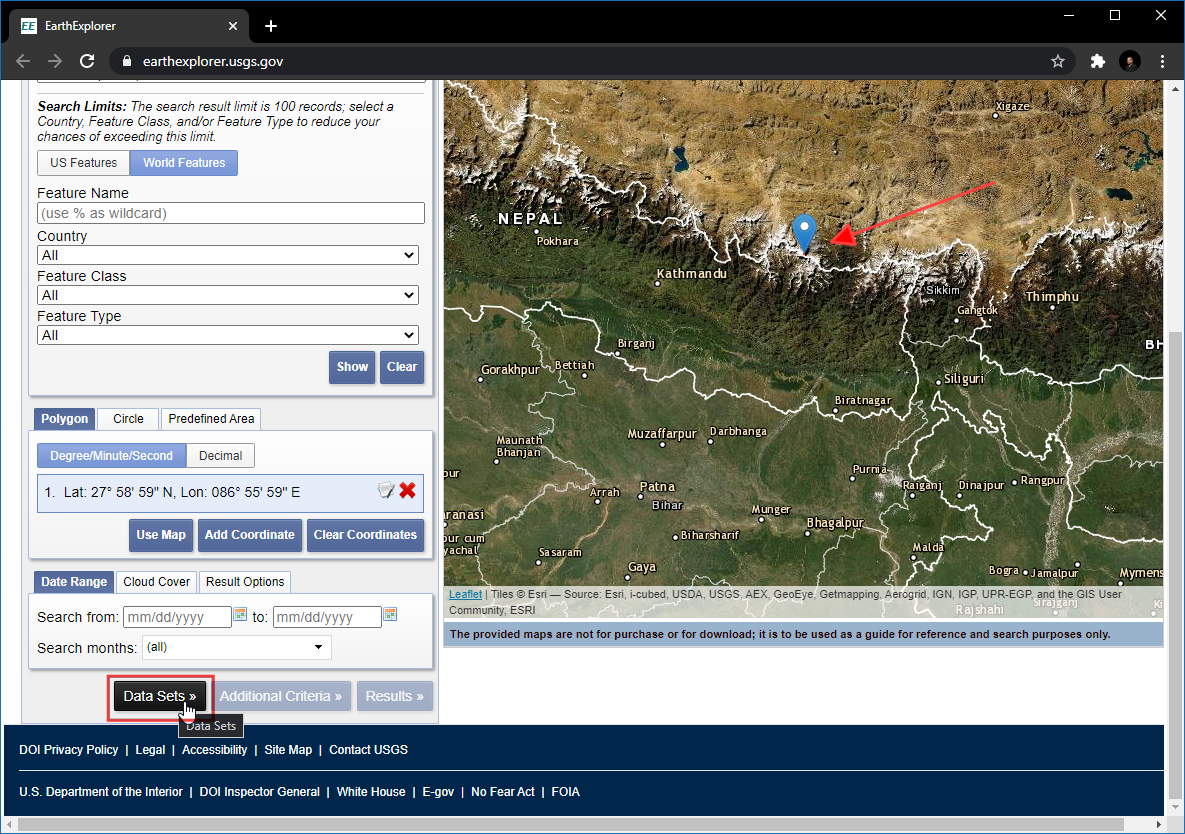
Proširite grupu Digitalna elevacija i označite GMTED2010. Kliknite na Rezultati.
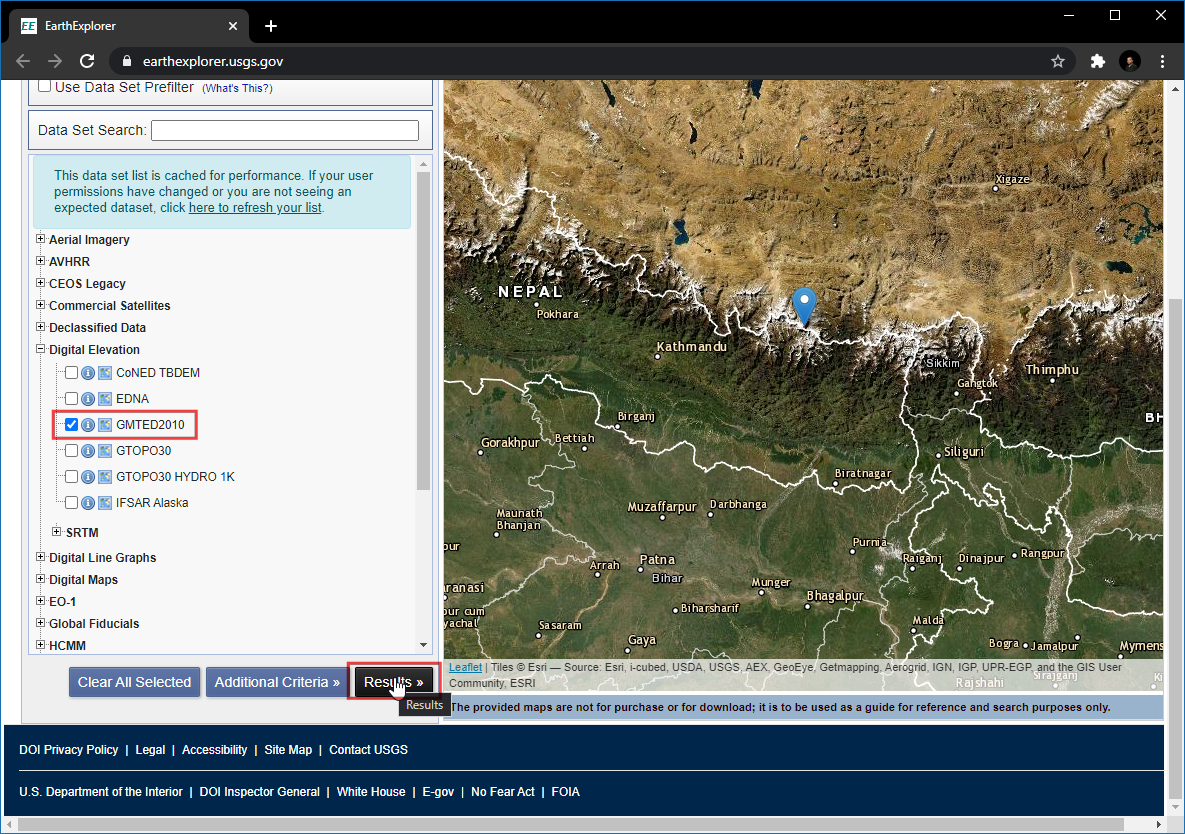
Kliknite na dugme Opcije preuzimanja.
Упозорење
U ovom trenutku ćete morati da se prijavite na sajt. Možete da kreirate besplatan nalog ako ga nemate.
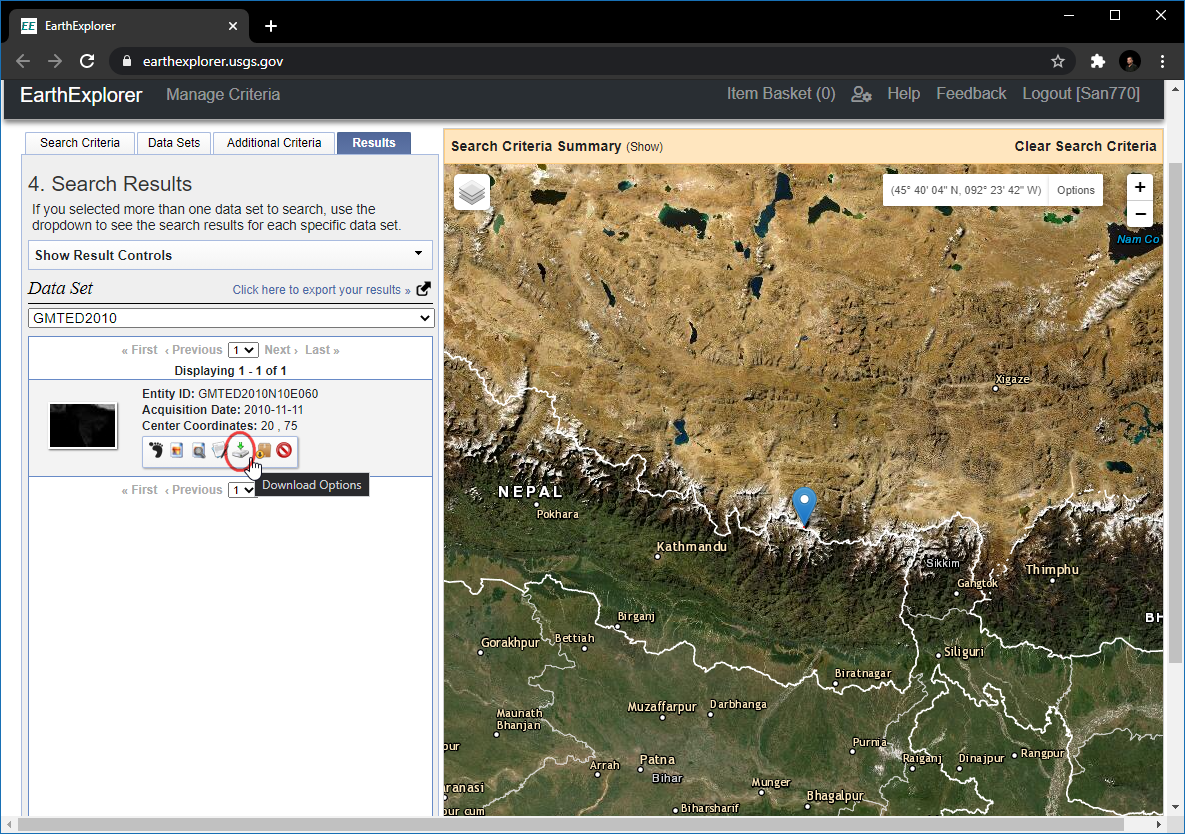
Izaberite opciju 30 ARC SEC i kliknite na Preuzmi.
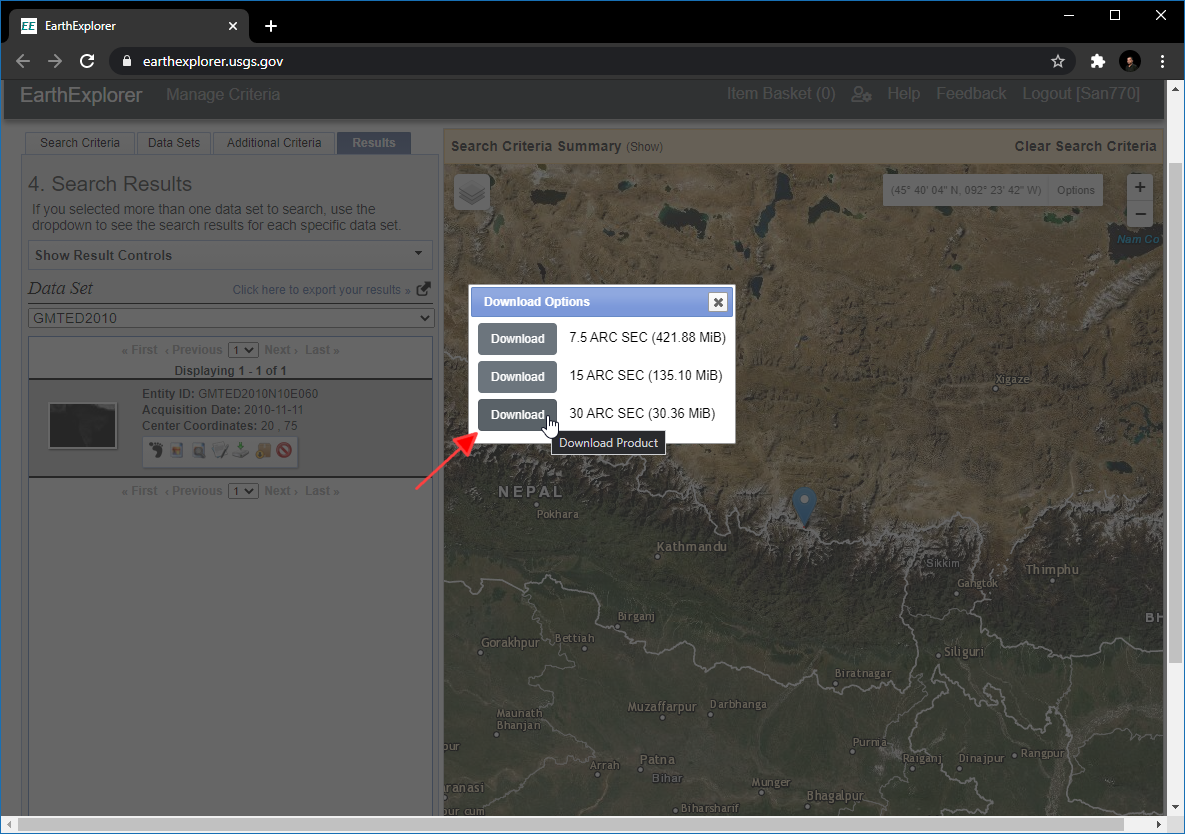
Sada ćete imati datoteku pod nazivom GMTED2010N10E060_300.zip. Podaci o nadmorskoj visini se distribuiraju u različitim rasterskim formatima kao što su ASC, BIL, GeoTiff itd. QGIS podržava širok raznovrsnost rasterskih formata putem GDAL biblioteke. GMTED podaci dolaze kao GeoTiff datoteke koje se nalaze u ovoj zip arhivi.
Radi lakšeg snalaženja, možete direktno preuzeti kopiju podataka odozdo.
Izvor podataka: [GMTED2010]
Procedura¶
Otvorite .
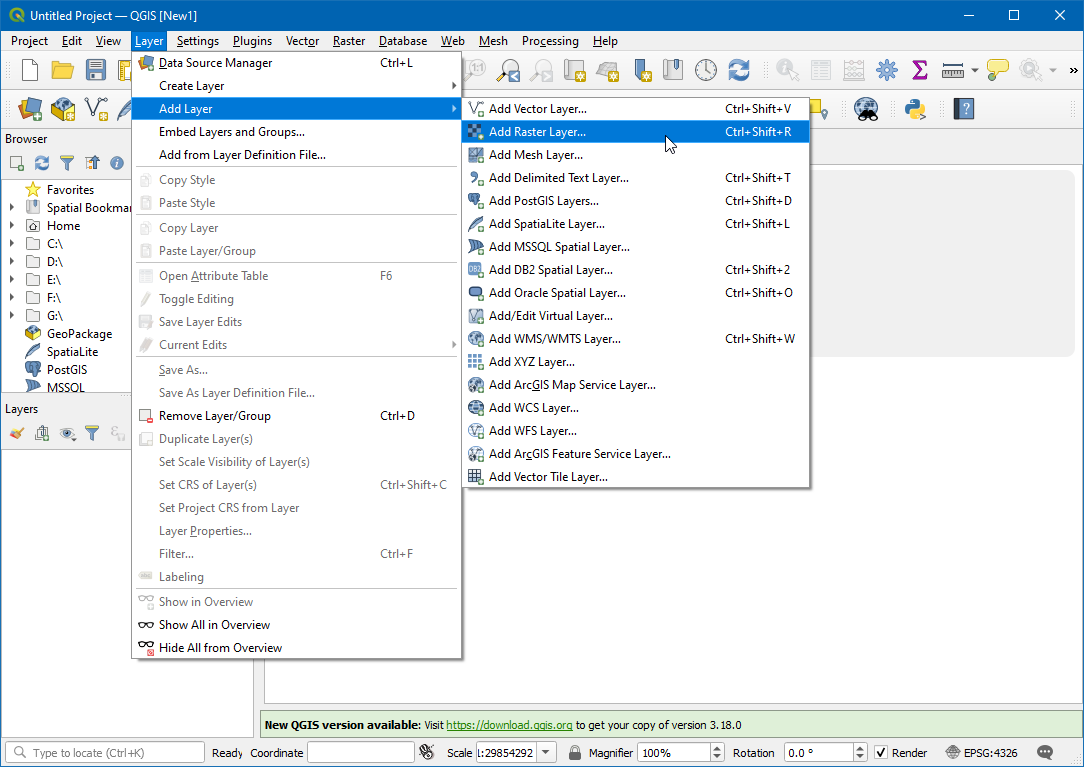
Kliknite na … pod Izvor, potražite i izaberite datoteku pod nazivom 10n060e_20101117_gmted_mea300.tif.
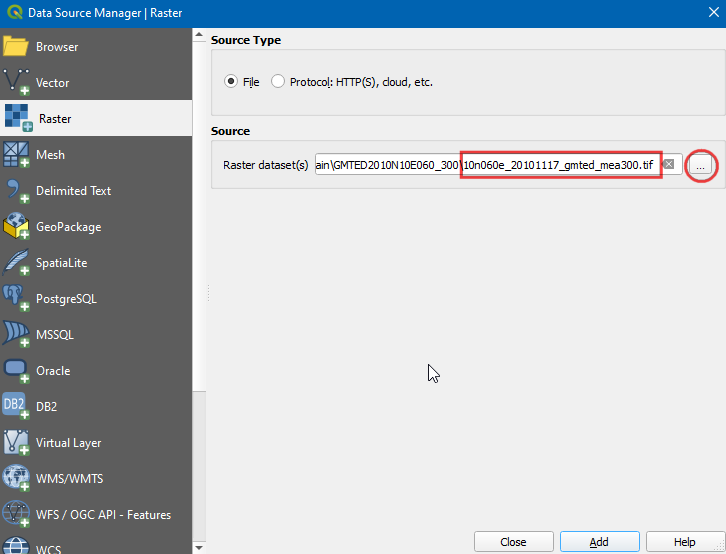
Videćete podatke o terenu prikazane u QGIS Canvas-u. Svaki piksel u rasteru terena predstavlja prosečnu nadmorsku visinu u metrima na toj lokaciji. Tamni pikseli predstavljaju područja sa niskom nadmorskom visinom, a svetliji pikseli predstavljaju područja sa velikom nadmorskom visinom.
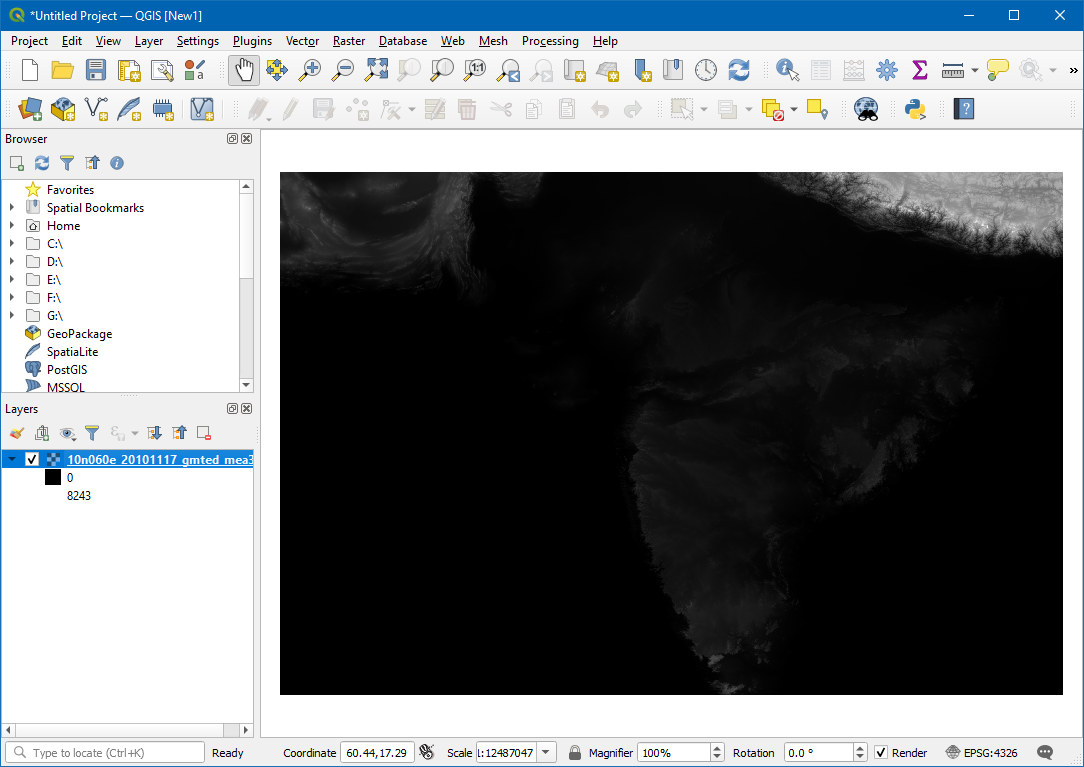
Hajde da pronađemo područje koje nas zanima. Iz Vikipedije, nalazimo da se koordinate za naše područje koje nas zanima - Mont Everest - nalaze na koordinatama 27.9881° N, 86.9253° E. Imajte na umu da QGIS koristi koordinate u formatu (geografska širina, geografska dužina) kada je CRS podešen na EPSG:4326. Stoga, nalepite vrednost 27.9881, 86.9253 na dno QGIS prozora gde piše Coordinate i pritisnite guilabel:Enter. Prikazni okvir će biti centriran na ovoj koordinati. Da biste uvećali, unesite 1:1000000 u polje Scale i pritisnite Enter. Videćete da se prikazni okvir zumira na područje oko Himalaja.
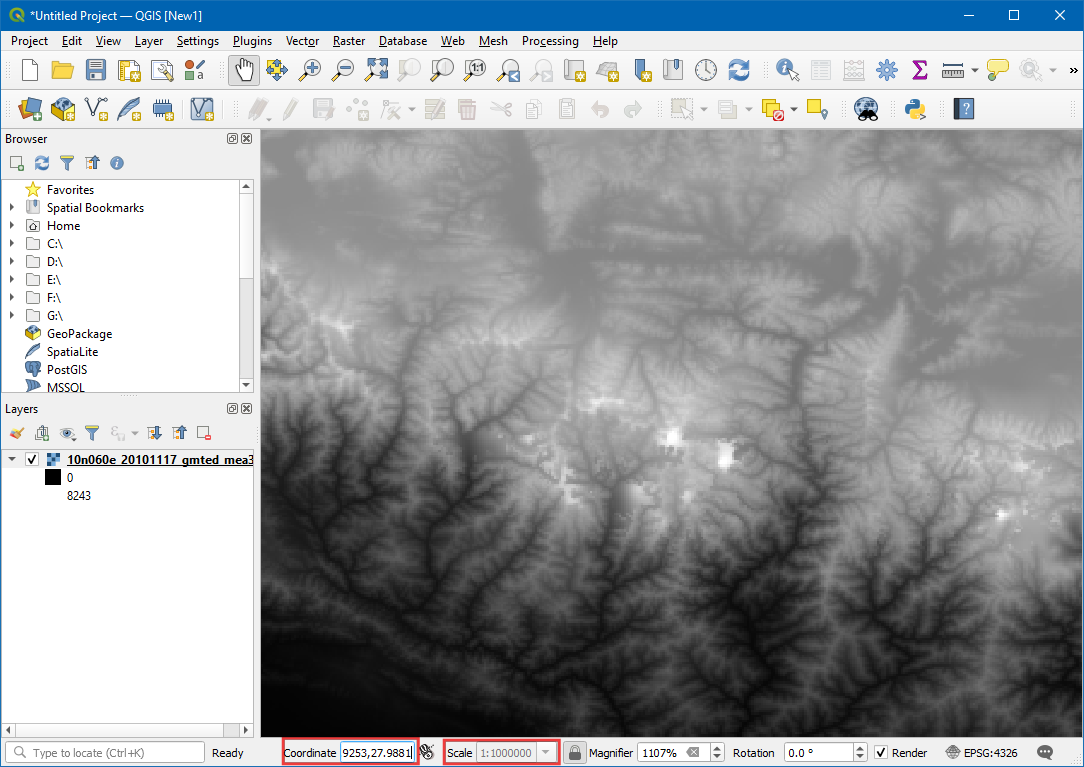
Sada ćemo iseći raster na ovu oblast od interesa. Potražite „Iseci“ u Alatke za obradu. Izaberite „Iseci raster po obimu“ pod GDAL algoritmima.
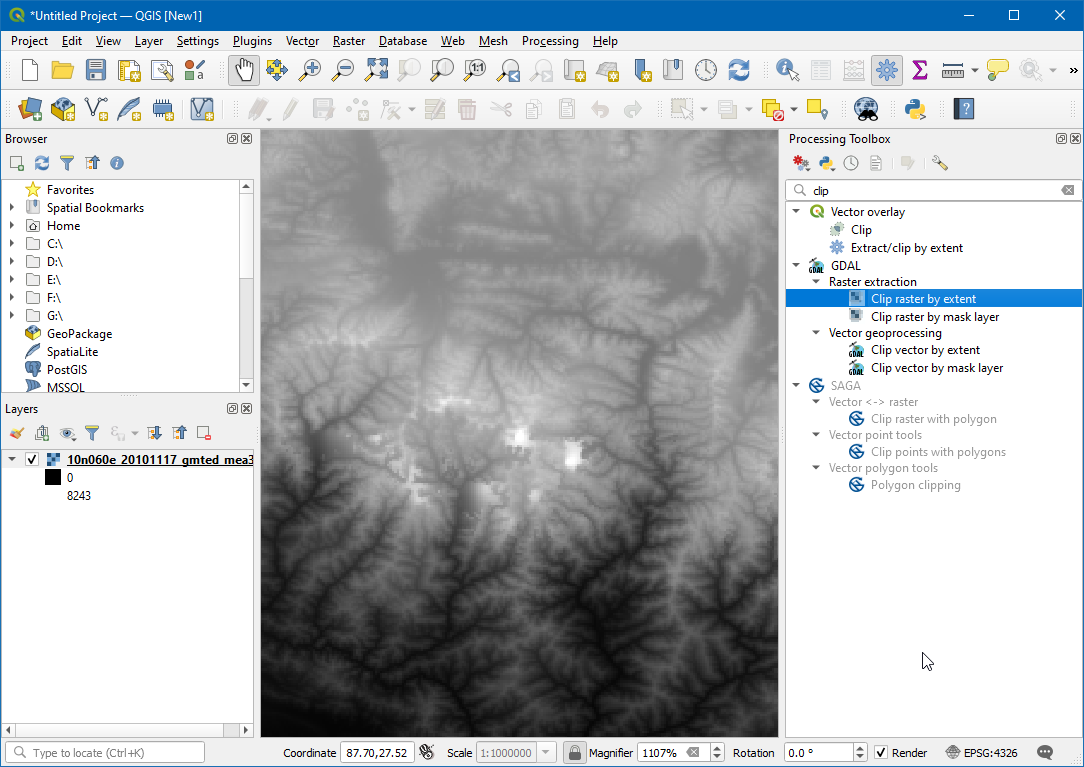
U prozoru Clip Raster by Extent, izaberite
10n060e_20101117_gmted_mea300kao Input Layer, kliknite na...u Clipping extent i izaberiteUse Map canvas extent, kliknite na...u Clipped (extent) i unesite ime kaomt_everest.tif. Kliknite na Run.
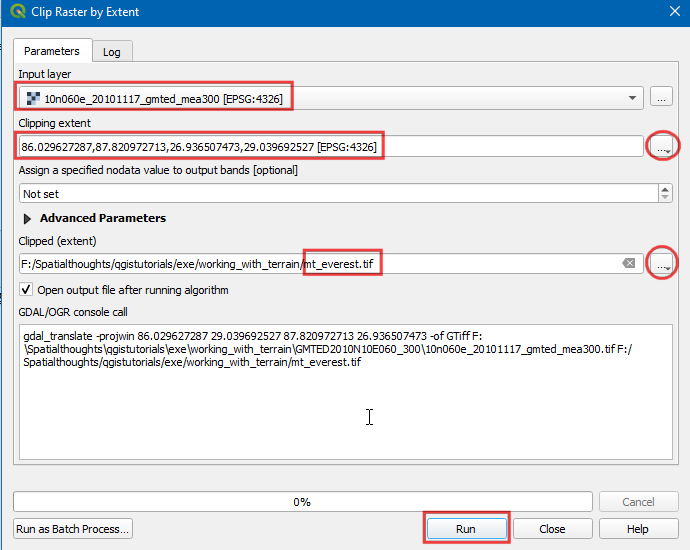
Novi sloj
mt_everestće se pojaviti na platnu. Potražite Hill u Processing Toolbox. Izaberite algoritamHillshadepod GDAL algoritmima.
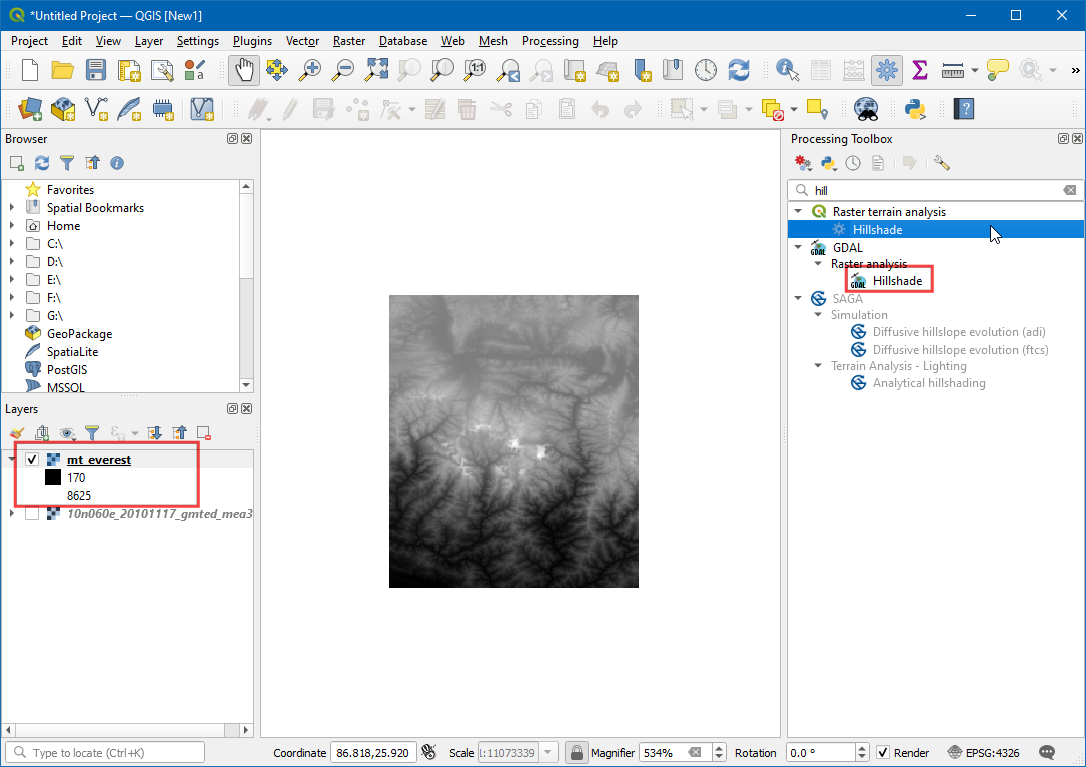
U prozoru Hillshade, izaberite
mt_everestkao Sloj elevacije, unesite315.000u Azimut (horizontalni ugao), unesite45.000u Vertikalni ugao. Kliknite na...u Hillshade i unesite ime kaomt_everest_hillshade.tif. Kliknite na Pokreni.
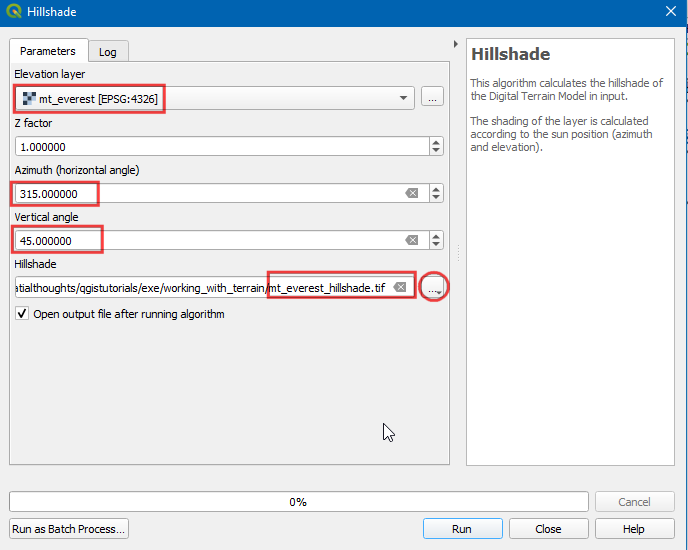
Novi sloj „mt_everest_hillshade“ će se pojaviti na platnu.
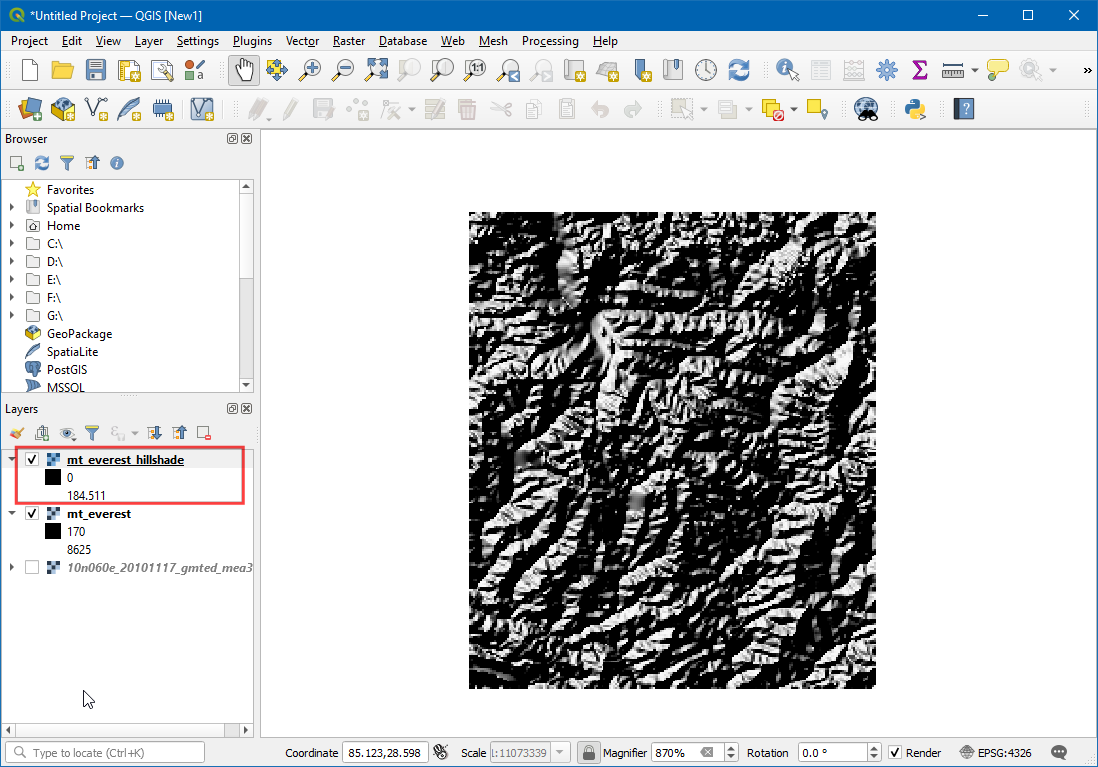
Potražite Kontur u Alatke za obradu. Izaberite algoritam
Konturpod GDAL algoritmima.
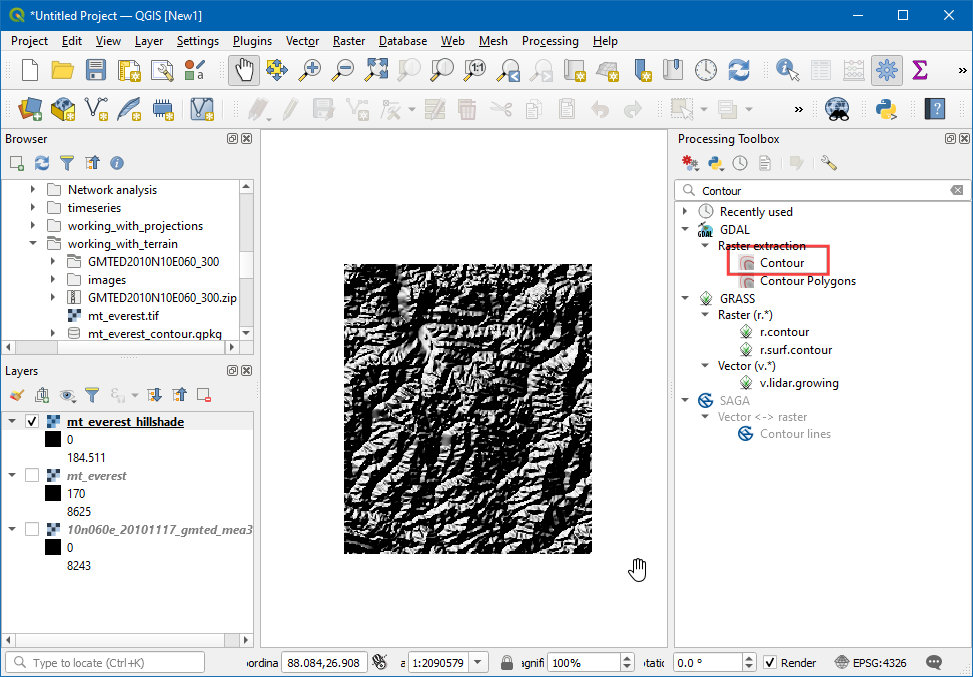
U prozoru Contour, izaberite
mt_everestkao Input Layer, unesite250u Interval between contours lines. Kliknite na...u Contours i unesite ime kaomt_everest_contour.gpkg. Kliknite na Run.
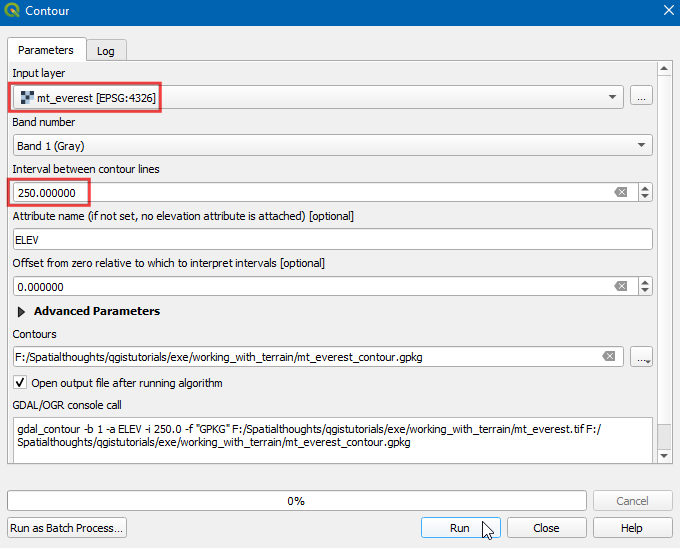
Novi sloj
mt_everest_contourće se pojaviti na platnu. Kliknite desnim tasterom miša na sloj i izaberite Otvori tabelu atributa.
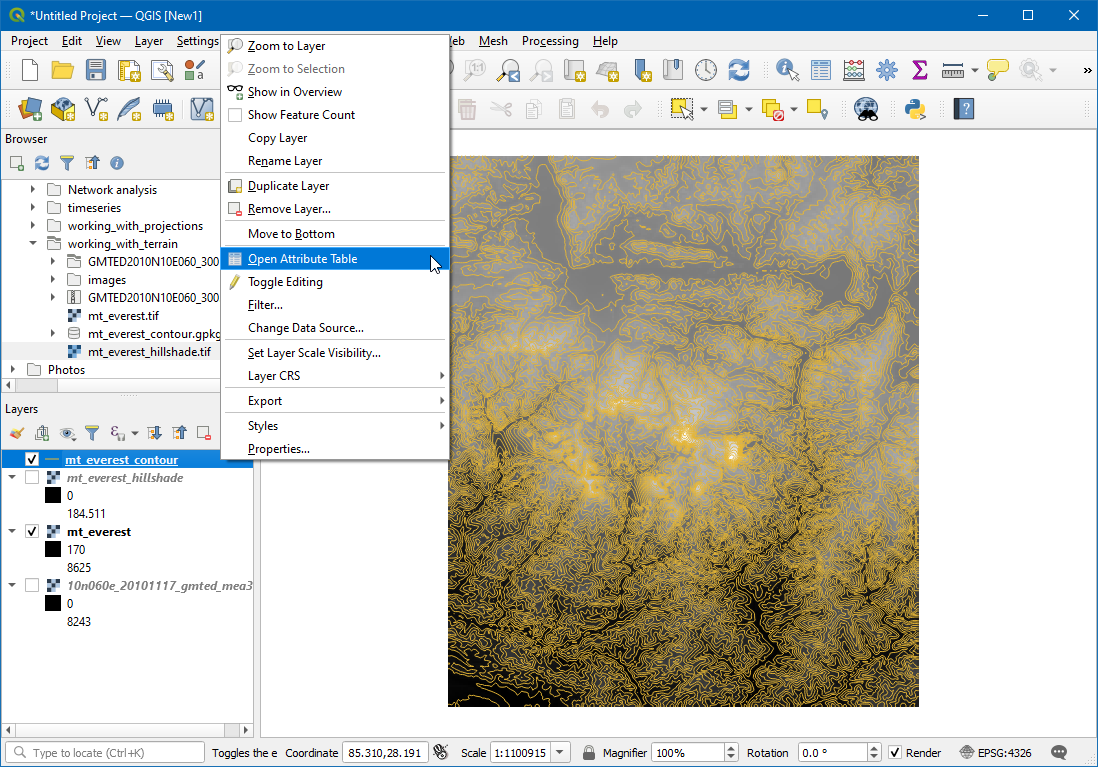
Videćete da svaka linija ima atribut pod nazivom ELEV. Ovo je visina u metrima koju svaka linija predstavlja. Kliknite na zaglavlje kolone nekoliko puta da biste sortirali vrednosti po opadajućem redosledu. Ovde ćete pronaći liniju koja predstavlja najvišu nadmorsku visinu u našim podacima, tj. Mont Everest.
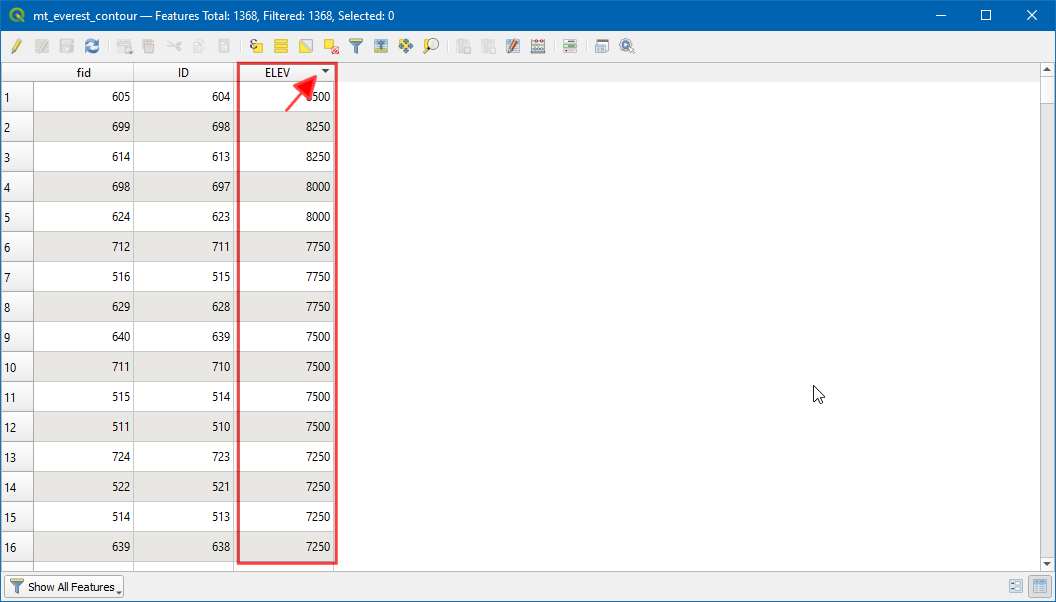
Izaberite gornji red i kliknite na dugme Zumiraj na selekciju.
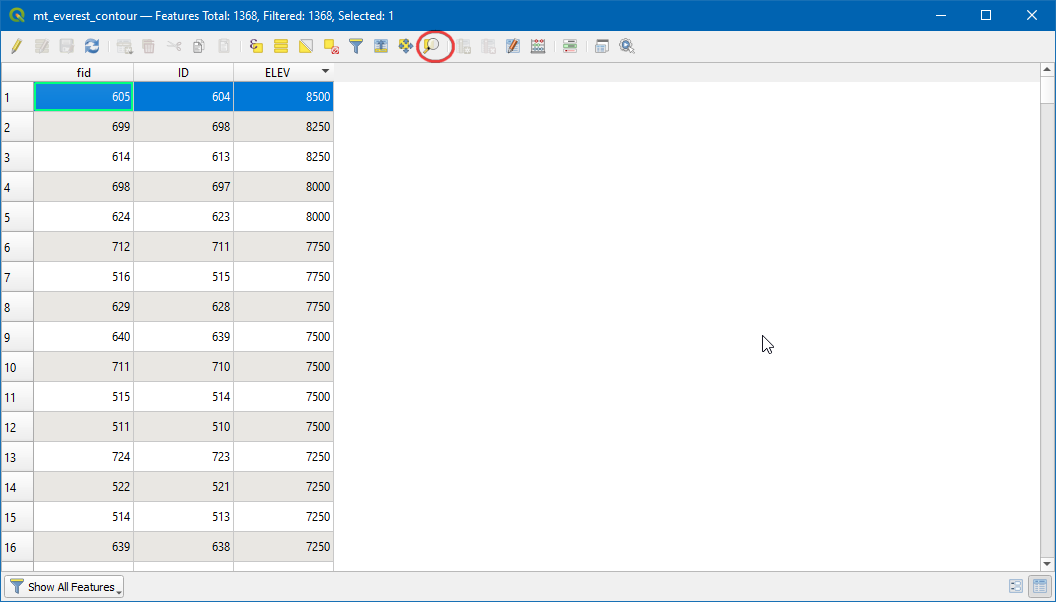
Prebacite se na glavni QGIS prozor. Videćete izabranu konturnu liniju označenu žutom bojom. Ovo je područje najviše nadmorske visine u našem skupu podataka.
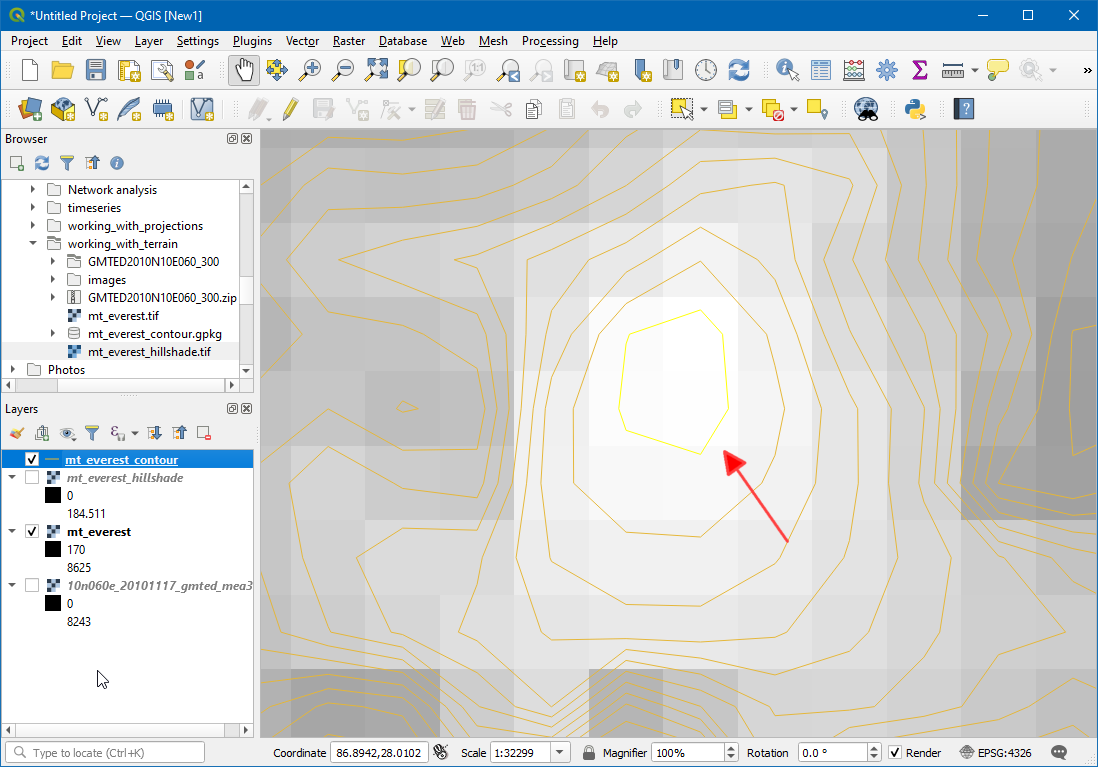
Potražite „Smooth“ u Processing Toolbox. Izaberite „Smooth“ pod „Vector geometria“.
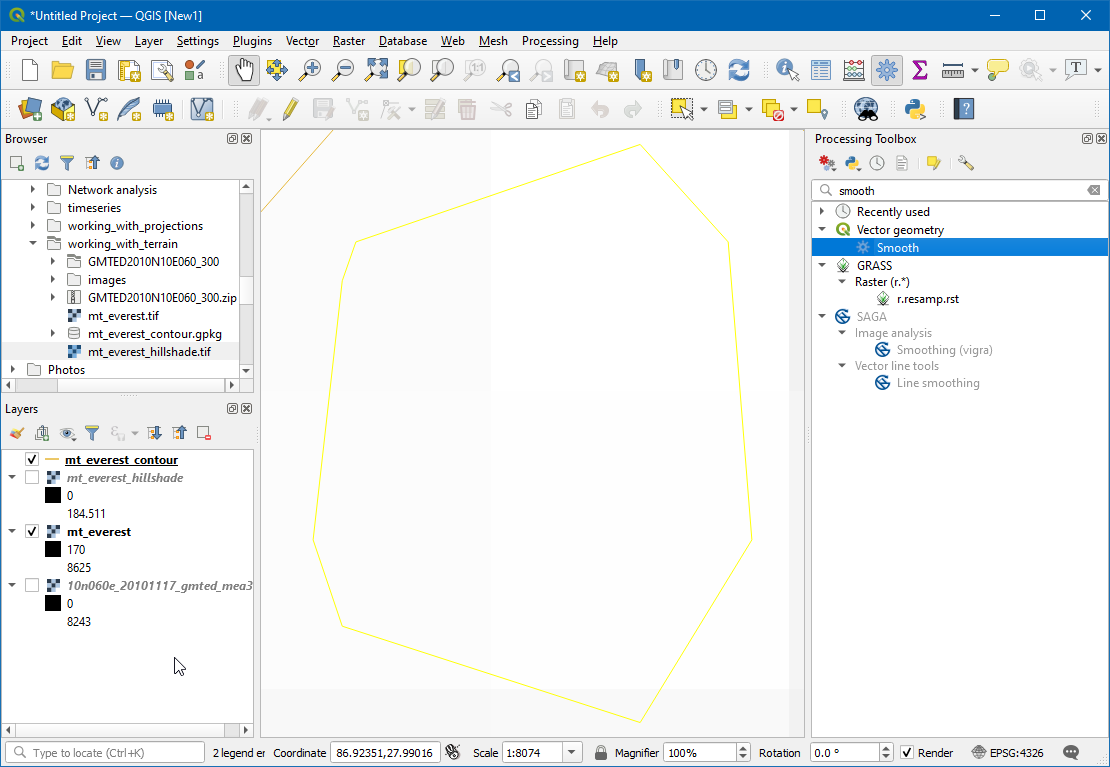
U prozoru Smooth, izaberite
mt_everest_contourkao Input Layer, unesite5u Iterations. Kliknite na Run.
Упозорење
Algoritam za izravnavanje funkcioniše dodavanjem dodatnih čvorova duž linija. Kako povećavate broj iteracija, broj čvorova u konturnim linijama se značajno povećava. Zato budite oprezni pri korišćenju većeg broja iteracija. Možete smanjiti veličinu datoteke izlaza tako što ćete je izvesti kao shapefile i pojednostaviti rezultate koristeći Mapshaper.
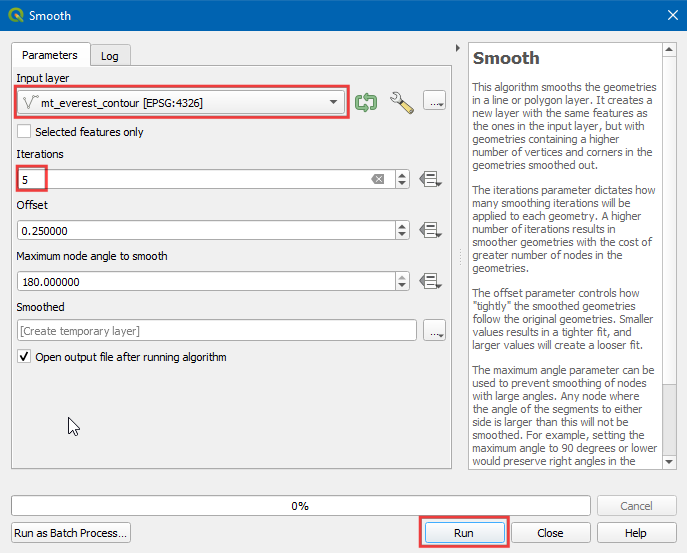
Novi sloj „Smoothed“ će se pojaviti na platnu. Ovaj sloj će imati glatke ivice u poređenju sa slojem „mt_everest_contour“.
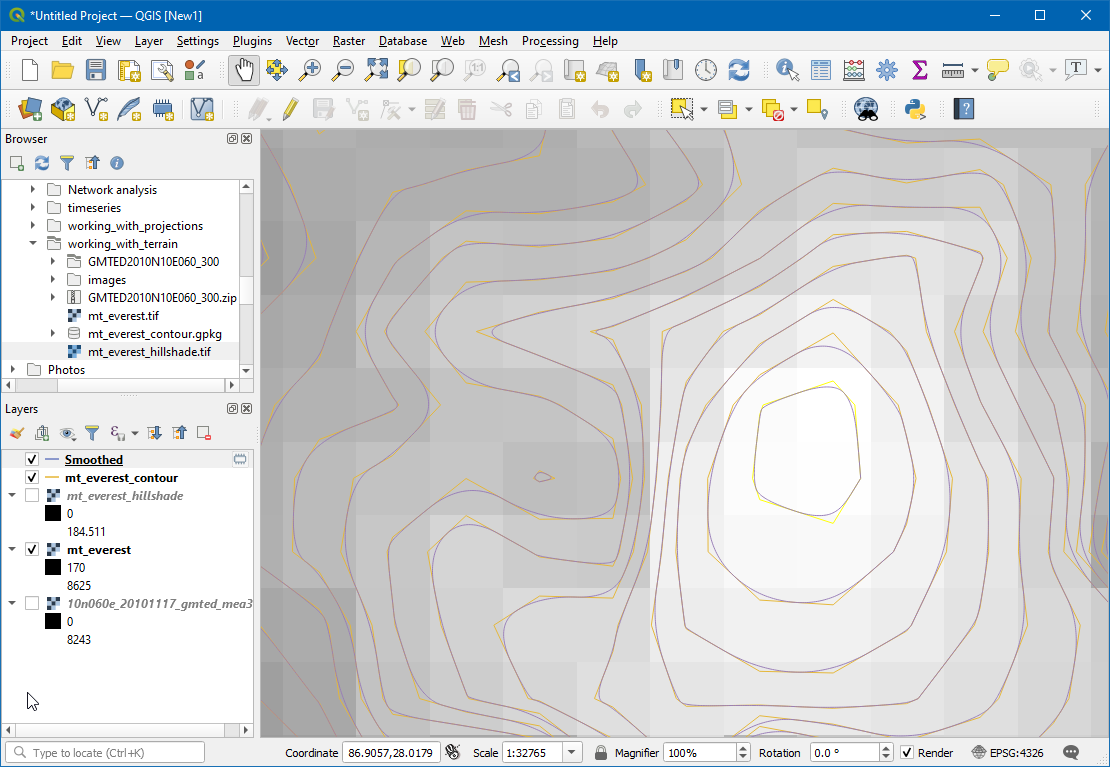
Takođe možete vizualizovati svoj konturni sloj i proveriti analizu tako što ćete izvesti konturni sloj kao KML i pregledati ga u Google Earth-u. Kliknite desnim tasterom miša na izglađeni sloj, izaberite .
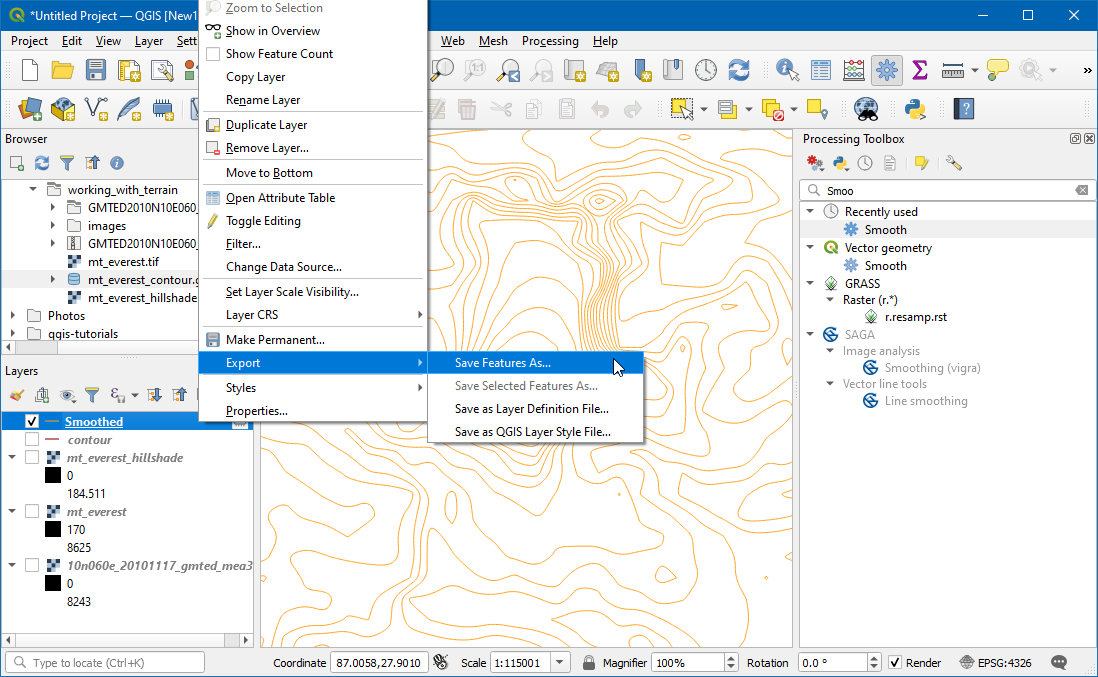
Izaberite Keyhole Markup Language [KML] kao Format. Kliknite na
...u File name i unesite ime kaocontour_smoothed.kml. Kliknite na OK.
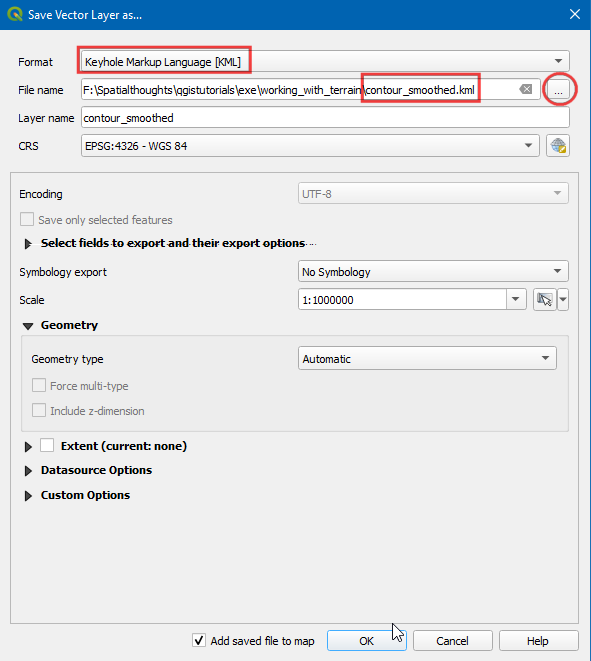
Pregledajte izlaznu datoteku na disku i dvaput kliknite na nju da biste otvorili Google Earth Pro.
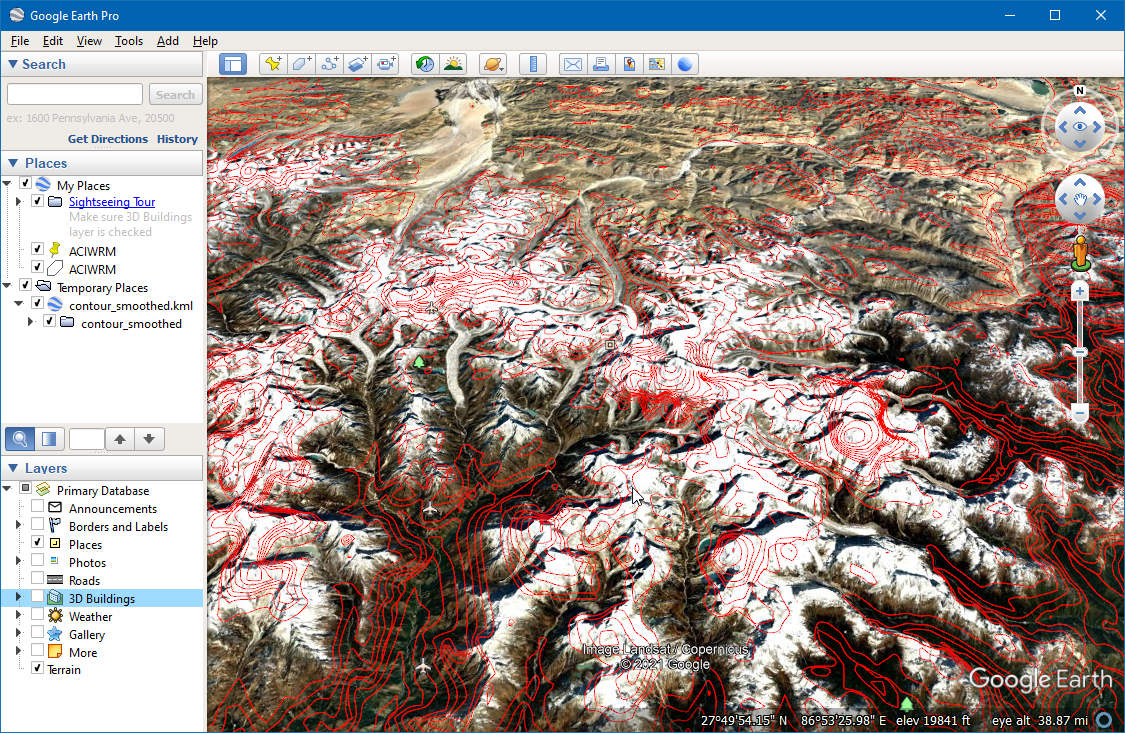
 Ujaval Gandhi
Ujaval Gandhi
If you want to give feedback or share your experience with this tutorial, please comment below. (requires GitHub account)